In dit artikel wordt beschreven hoe u de achterliggende problemen kunt oplossen: Safari onverwachts stoppen. OS X Safari kan om verschillende redenen crashen, vastlopen en opnieuw opstarten.
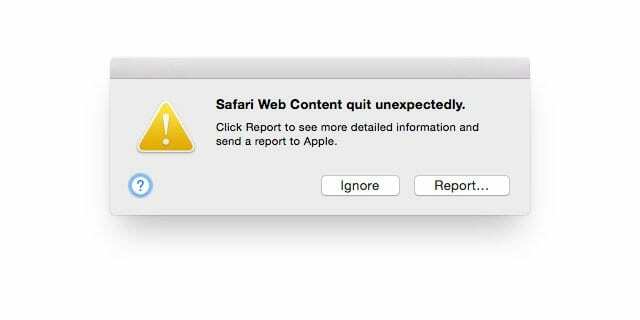
Onlangs ontving ik herhaaldelijk de volgende Safari-fout:
“Safari Web Content is onverwacht gestopt. Dit rapport wordt automatisch naar Apple gestuurd.”
Dit artikel bevat stappen voor probleemoplossing waarmee u dit probleem kunt oplossen. Hier is hoe ik dit probleem heb opgelost:
Inhoud
- Controleren op updates
- Safari-geschiedenis en websitegegevens wissen
- Cache wissen
- Flash-bestanden verwijderen
- Een bezoek aan uw bibliotheek
- Kijk naar uw account
- Probeer veilige modus (veilig opstarten)
- Derden uitschakelen
- Probeer een systeemcontrole
- Gerelateerde berichten:
Controleren op updates
Werk uw macOS (of OS X-software) bij. Start de Mac App Store en klik op Updates. Zorg er verder voor dat je de nieuwste versie van Safari hebt.
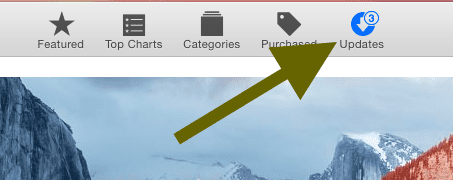
Safari-geschiedenis en websitegegevens wissen
Selecteer in het Safari-menu Geschiedenis > Geschiedenis wissen.
Ga dan naar Safari > Voorkeuren > Privacy > Beheer websitegegevens en wis websitegegevens. Sluit Safari af en open vervolgens opnieuw en test. Het nadeel van het wissen van websitegegevens is dat alle cookies worden verwijderd. Als u dit doet, kan het zijn dat sommige sites uw computer niet meer herkennen als een eerdere bezoeker.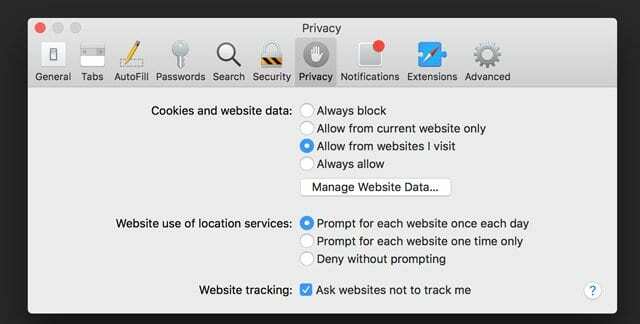
Cache wissen
Ga eerst naar Safari > Voorkeuren > Geavanceerd en vink het vakje 'Ontwikkelmenu weergeven in menubalk' aan. Selecteer vervolgens in het Safari-menu Ontwikkelen > Lege caches.
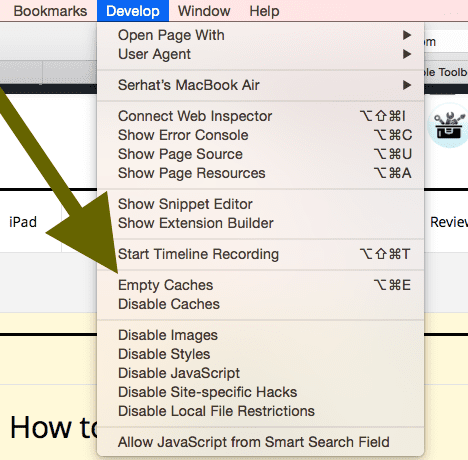
Flash-bestanden verwijderen
Controleer of op uw Mac Adobe Flash Player is geïnstalleerd, selecteer Systeemvoorkeuren > Flash Player > Geavanceerd > Alles verwijderen... En vink het vakje aan Alle sitegegevens en instellingen verwijderen dan klikken Verwijder data.
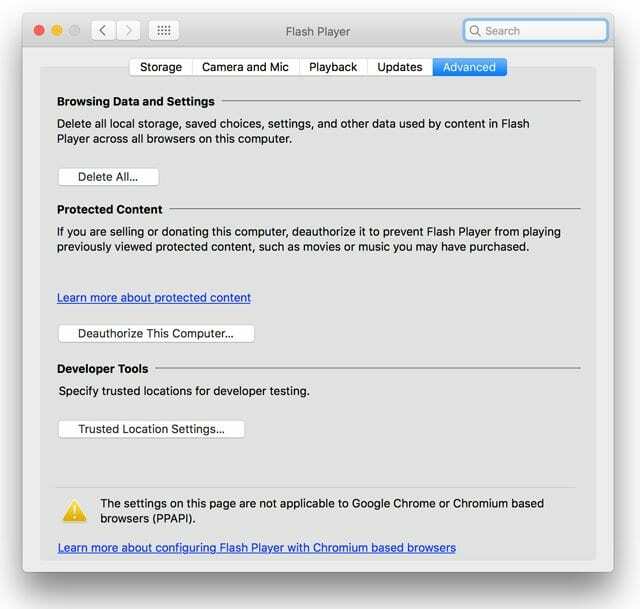
Een bezoek aan uw bibliotheek
Ga naar je Finder in macOS. Of klik op een open gebied op uw bureaublad en zoek Finder in de linkerbovenhoek van uw scherm bij het Apple-symbool. Selecteer het menu-item Ga en houd vervolgens de SHIFT-toets ingedrukt.

Houd SHIFT ingedrukt en selecteer Bibliotheek in de vervolgkeuzelijst. Met deze actie wordt uw gebruikersbibliotheek geopend.
Open de map Caches en zoek de map com.appel. Safari en zoek het bestand Cache.db en verplaats het naar de prullenbak. Start vervolgens Safari opnieuw en kijk of het werkt.
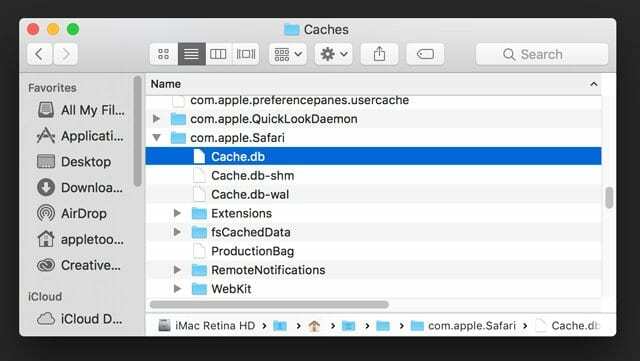
Als u problemen blijft ondervinden
Houd de SHIFT-toets ingedrukt en selecteer Ga > Bibliotheek vanuit de Finder-menubalk. Verwijder nu alle volgende items uit de map Bibliotheek. Sommige van deze bestanden bestaan mogelijk niet op uw specifieke computer - verwijder de bestanden die u op uw computer vindt.
Gebruikersbibliotheekbestanden voor verwijdering
- Caches/com.appel. Safari
- Caches/com.appel. Safari. ZoekHelper
- Caches/com.appel. SafariDiensten
- Caches/com.appel. WebKit. PluginProces
- Caches/com.appel. Webproces
- Caches/Metadata/Safari
- Voorkeuren/com.apple. WebKit. PluginHost.plist
- Voorkeuren/com.apple. WebKit. PluginProcess.plist
- Opgeslagen applicatiestatus/com.apple. Safari.savedState
Probeer Safari opnieuw met de map Bibliotheek geopend. Als uw probleem is opgelost, hoeft u verder niets te doen. Sluit uw bibliotheekmap en ga terug naar de normale gang van zaken.
Als je nog steeds een probleem hebt, ga dan verder
Kijk naar uw account
Om dit te controleren, activeert u logins voor gasten door naar. te gaan Apple-menu > Systeemvoorkeurenen klik vervolgens op Gebruikers en groepen. Om hier wijzigingen aan te brengen, moet u uw beheerdersgebruikersnaam en -wachtwoord invoeren. Selecteer daarna "Sta gasten toe om in te loggen op deze computer". Log dan in als gast en controleer of dit probleem nog steeds bestaat. Na het testen logt u in op uw account en kunt u desgewenst de gastlogin uitschakelen.
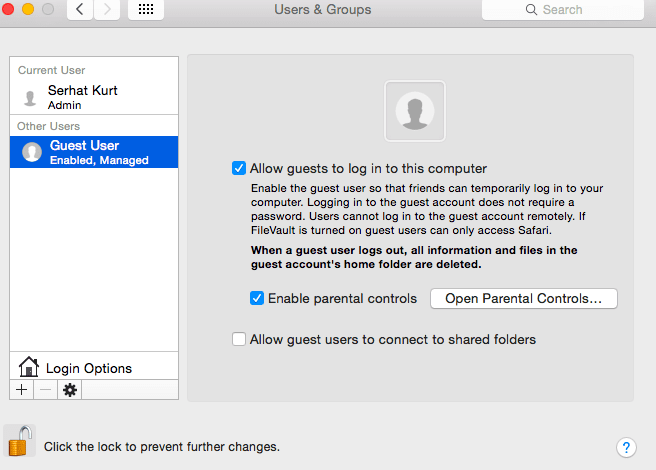
Probeer veilige modus (veilig opstarten)
Zet je Mac uit. Wacht een paar seconden. Schakel nu uw Mac in door op de aan / uit-knop te drukken. Wanneer u het opstartgeluid hoort, houdt u de Shift-toets ingedrukt en laat u de toets los wanneer u het Apple-logo ziet. Het is niet nodig om in te loggen in de veilige modus. Test in veilige modus. Als uw Safari-probleem niet optreedt, start u uw Mac normaal opnieuw op, zonder op een toets te drukken.
De veilige modus start veel langzamer op dan normaal omdat het bepaalde caches die door het systeem worden onderhouden, opnieuw opbouwt. Wanneer het inlogscherm verschijnt, herstart dan zoals gewoonlijk (niet in veilige modus) en testen.
Als u FileVault hebt ingeschakeld in OS X 10.9 of eerder, of als er een firmwarewachtwoord is ingesteld, of als het opstartvolume een software-RAID is, kunt u niet starten in de veilige modus.
Derden uitschakelen
Plug-ins van derden en Safari-extensies kunnen de oorzaak zijn van het crashprobleem van Safari. Ga naar Safari-voorkeuren > Extensies en schakel alle extensies uit. Toets. Als het goed is, zet u de extensies een voor een aan totdat u weet welke extensie het probleem veroorzaakt.
- Ga vanuit het Safari-menu naar Safari > Voorkeuren > Extensies. Schakel hier elke extensie uit om te zien of dat uw probleem oplost. Herhaal dit proces totdat u de problematische extensie vindt. Wanneer u de extensie vindt die dit probleem veroorzaakt, kunt u op Updates klikken om te controleren op updates. U kunt ook een extensie verwijderen.
- Ga vanuit het Safari-menu naar Safari > Voorkeuren > Beveiliging schakel vervolgens het vakje "Plug-ins inschakelen" uit (uitschakelen). Controleer nu of uw probleem nog steeds optreedt. Als dit het geval is, moet u mogelijk een of enkele van uw plug-ins verwijderen of bijwerken. Vink het vakje "Plug-ins inschakelen" aan voordat u naar de volgende stap gaat.
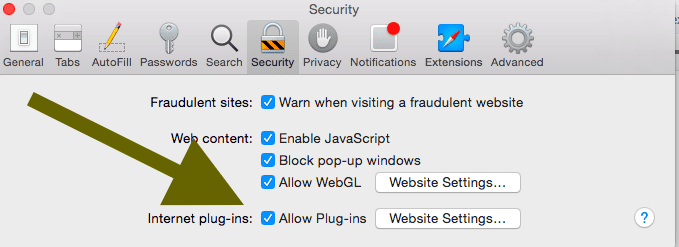
- Selecteer in de Finder Ga > Ga naar map en ga naar binnen /Library klik vervolgens op Ga. Deze map bevat plug-ins van derden en andere add-ons. Nogmaals, verplaats elk bestand naar de prullenbak. Controleer vervolgens of dit uw probleem oplost. Als dat niet het geval is, opent u de prullenmand en zoekt u het bestand dat u zojuist hebt verwijderd. Selecteer vervolgens Bestand kiezen > Terugzetten. Herhaal dit proces totdat u het bestand hebt gevonden dat dit probleem veroorzaakt.
Probeer een systeemcontrole
Als geen van de bovenstaande stappen werkt, probeer dan te rennen Etrecheck. Dit programma maakt een totaalsysteemrapport, handig voor het diagnosticeren van problemen en het verstrekken aan een servicereparatiecentrum. EtreCheck voert meer dan 50 diagnostische taken uit om de prestaties van uw Mac te controleren en maakt er een rapport over.
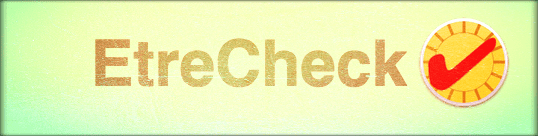
Het is voor de meesten van ons die geen programmeur zijn moeilijk om het rapport dat EtreCheck produceert volledig te begrijpen. Maar deze informatie helpt u wel om functies en mogelijk de oorzaak van het probleem te herkennen. Als u uw Mac naar Apple Support of een door Apple geautoriseerde serviceprovider moet brengen, kan het maken van een EtreCheck-rapport hen tijd besparen en u waarschijnlijk ook geld besparen! De software vraagt niet om wachtwoorden en beïnvloedt of verwijdert uw bestanden van uw systeem. Download de software gratis rechtstreeks van EtreCheck en voer een diagnostische controle uit.

Sudz (SK) is geobsedeerd door technologie sinds de vroege komst van A/UX op Apple en is verantwoordelijk voor de redactionele leiding van AppleToolBox. Hij is gevestigd in Los Angeles, CA.
Sudz is gespecialiseerd in alles wat met macOS te maken heeft en heeft in de loop der jaren tientallen OS X- en macOS-ontwikkelingen beoordeeld.
In een vorig leven hielp Sudz Fortune 100-bedrijven met hun ambities op het gebied van technologie en zakelijke transformatie.